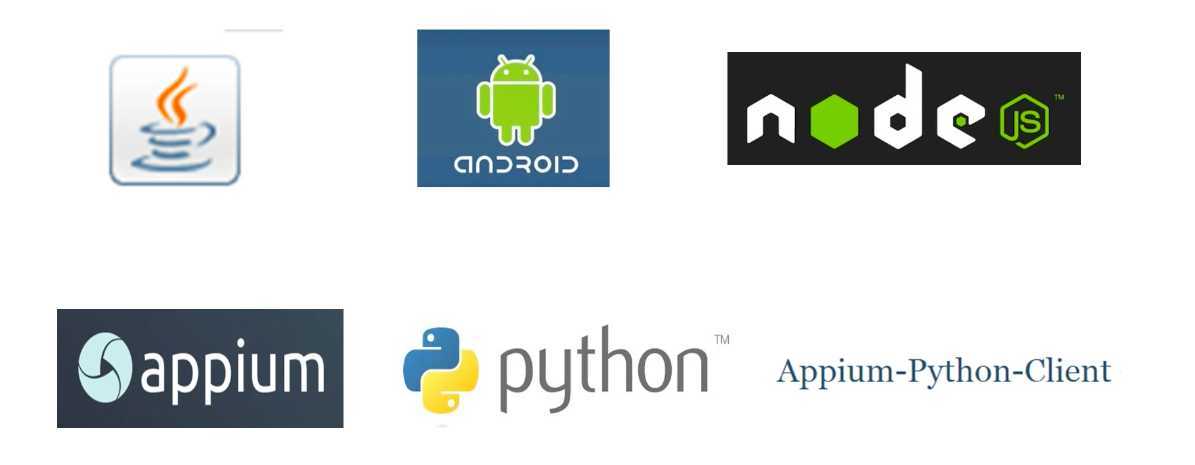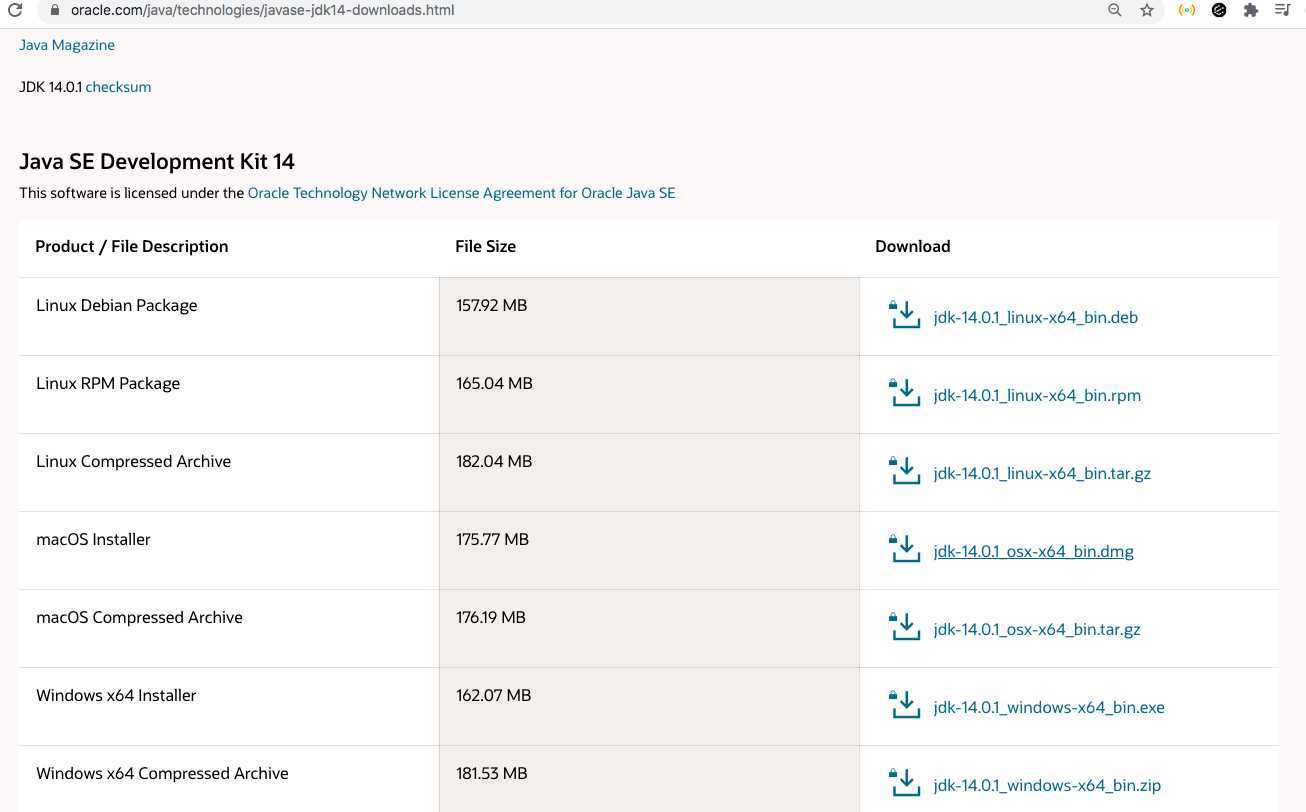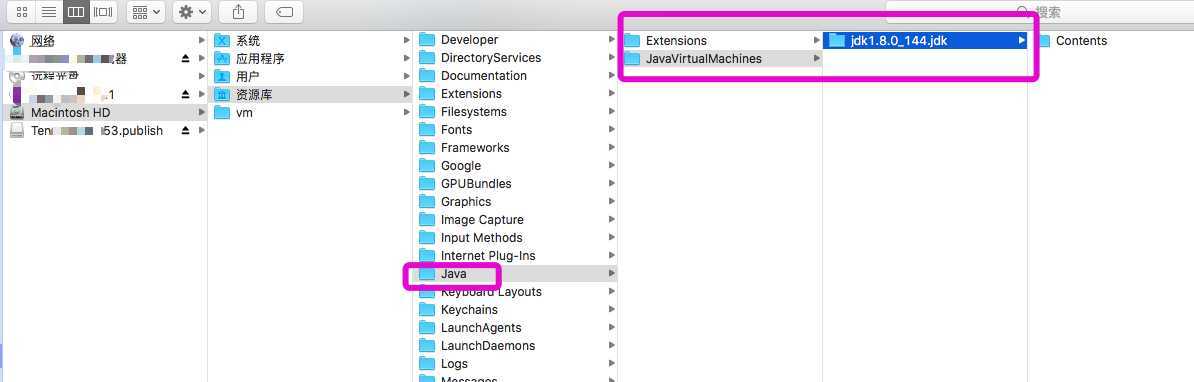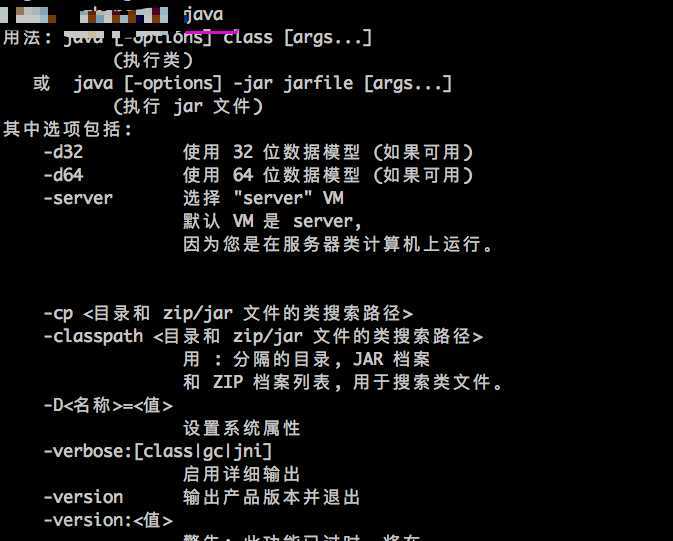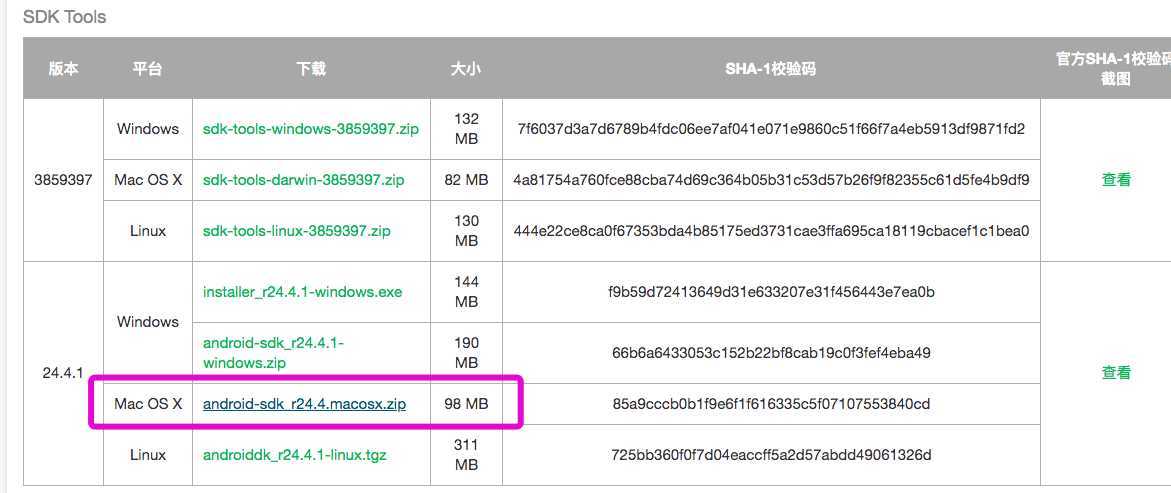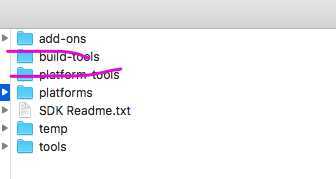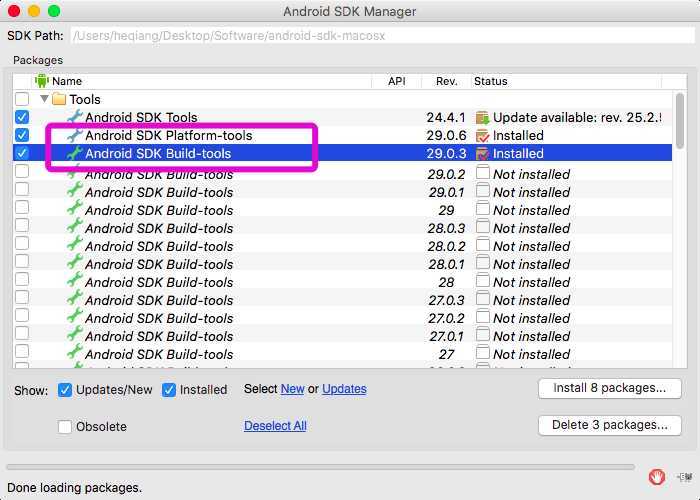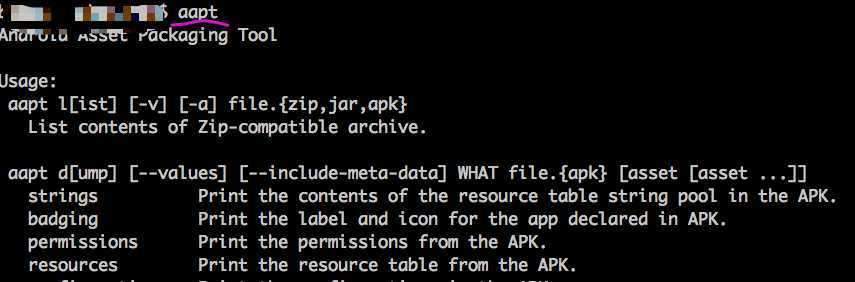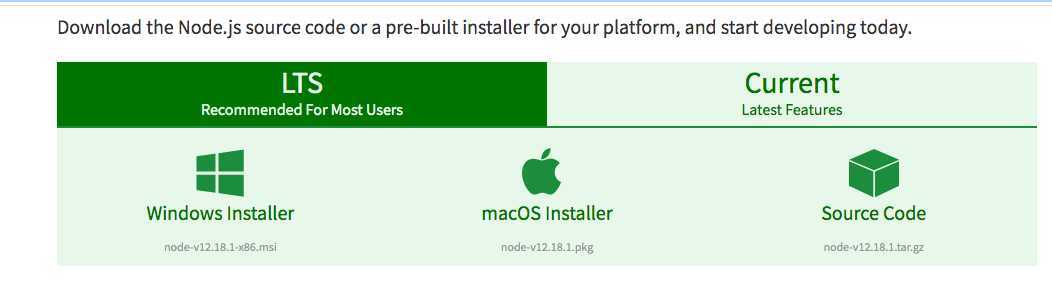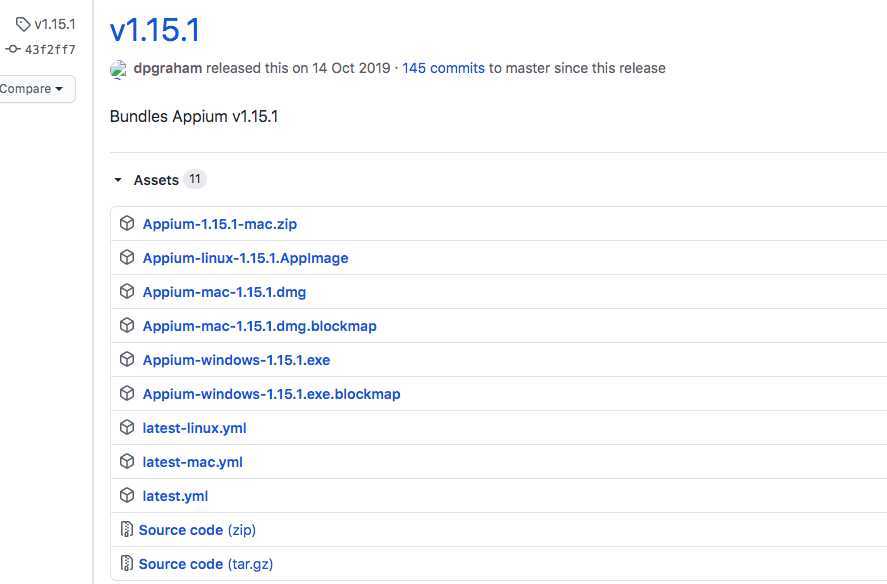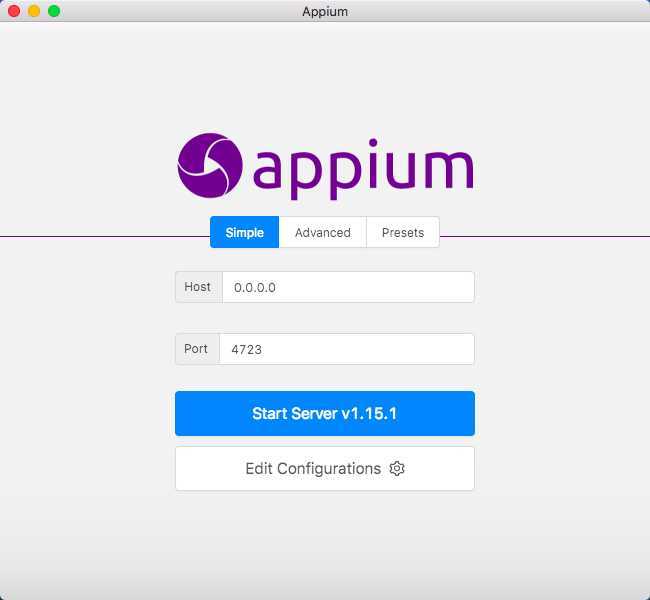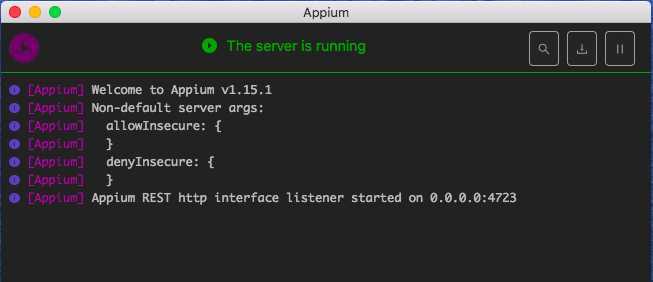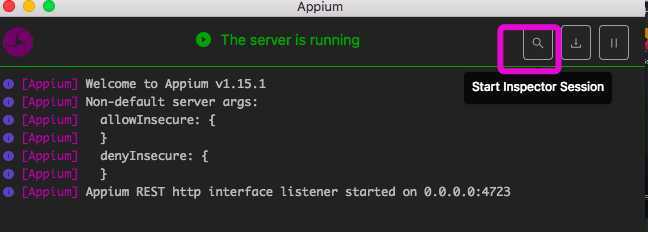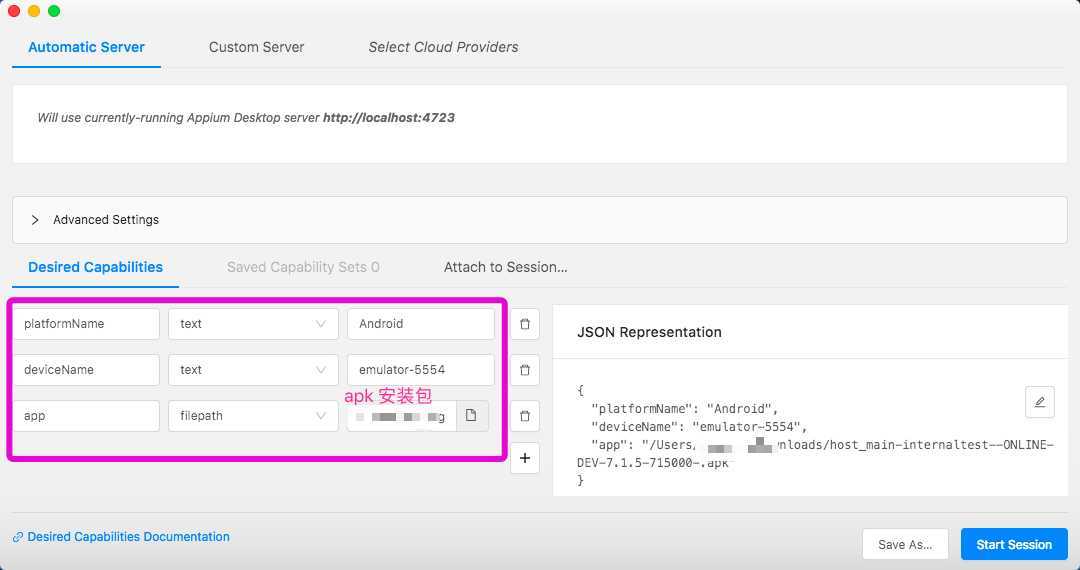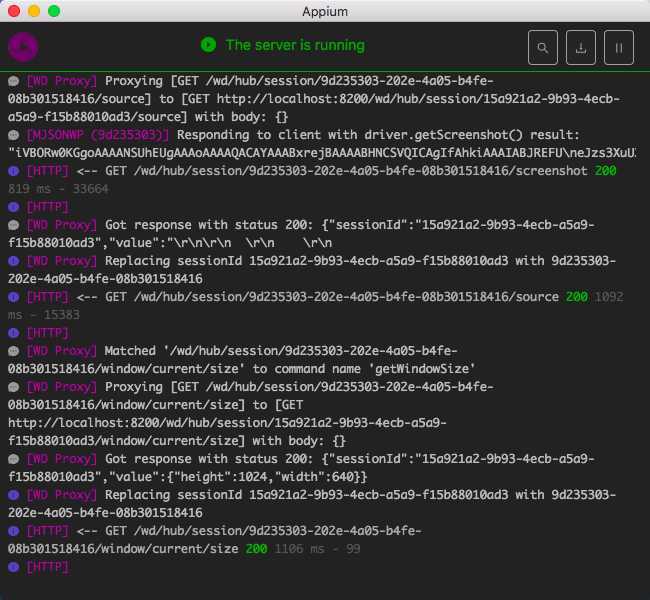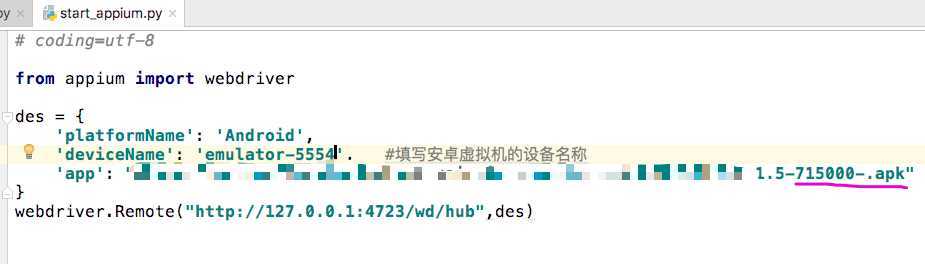一、需要安装的软件
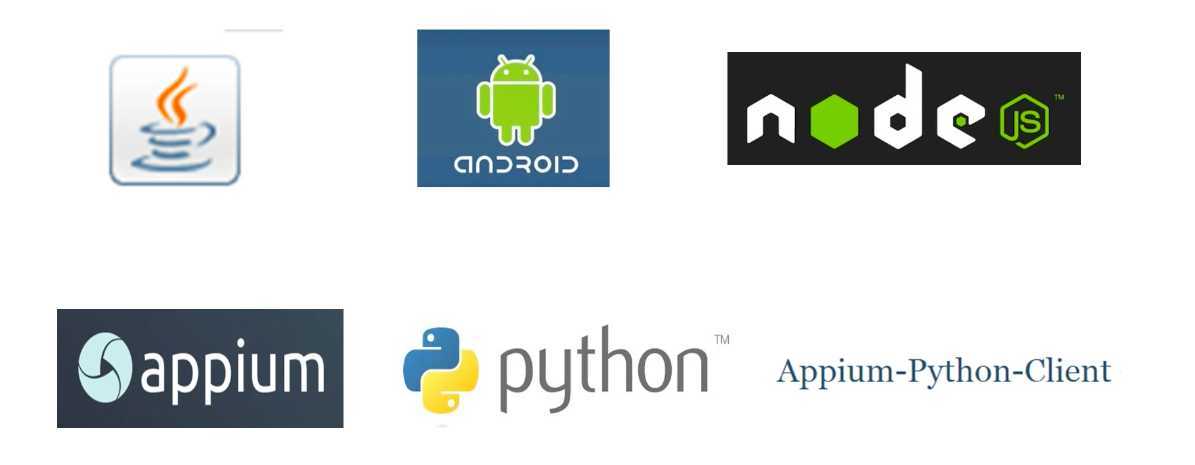
二、下载安装步骤
2.1、安装jdk
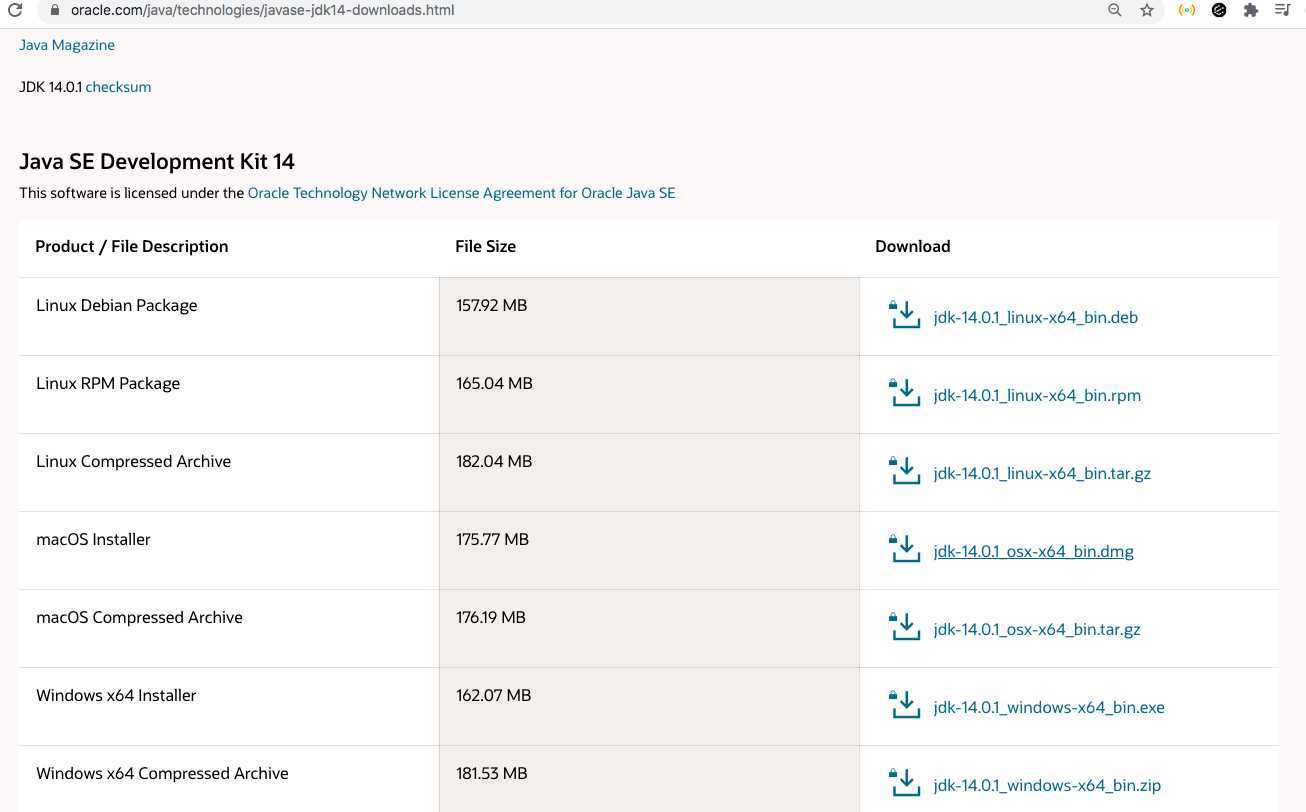
2.1.2 安装JDK双击下载的dmg文件,安装后java目录
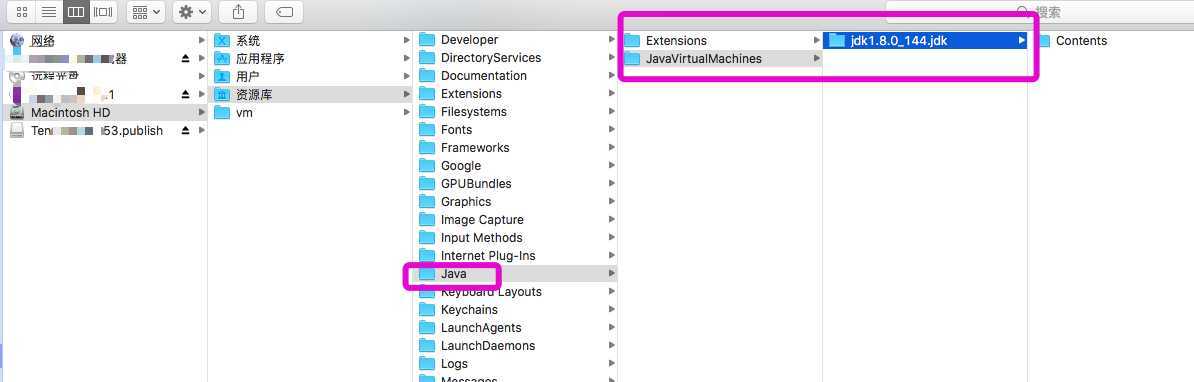
2.1.3 设置java环境变量
1)打开mac终端命令行工具,输入 vi .bash_profile ,文件中增加下面内容

注:JAVA_HOME的路径为2.1.2 jdk所有的路径
2)保存文件,输入:source .bash_profile 使得环境变量生效
2.1.4 验证jdk是否安装成功
mac终端命令行输入:java ,看到如下截图,jdk已经安装成功
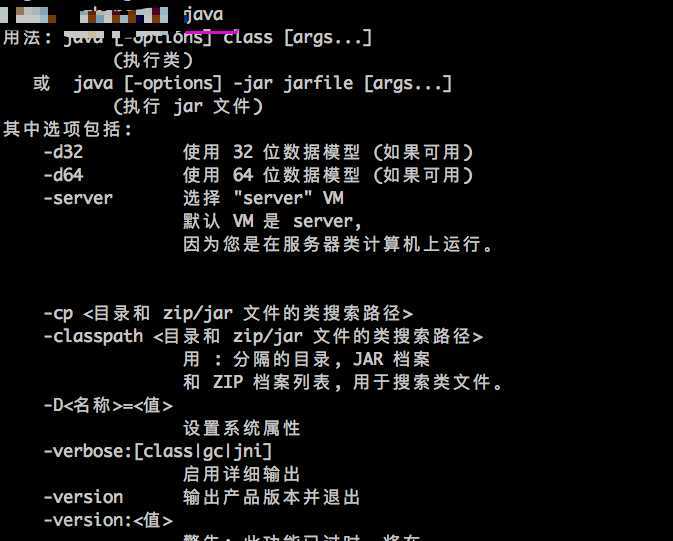
2.2 安装android-sdk

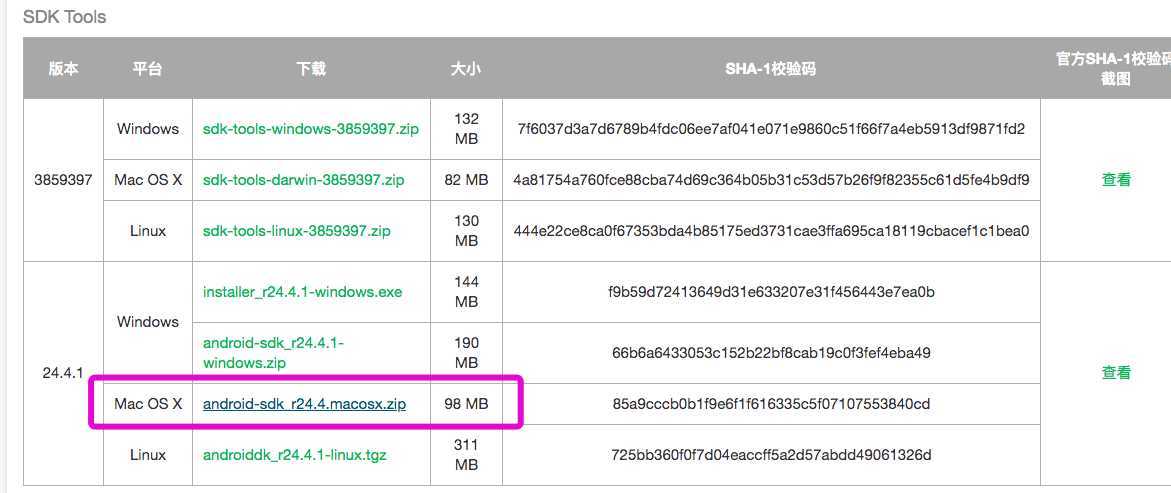
2.2.2 解压 android-sdk_r24.4.1-macosx.zip,解压后的目录结构如下
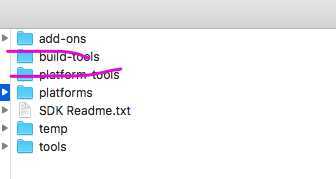
2.2.3 命令行执行 android -v,自动打开SDK Manager,勾选platform-tools build-tools 下载,
下载后,android-sdk 目录下就会多2个目录 2.2.2红色线划掉部分
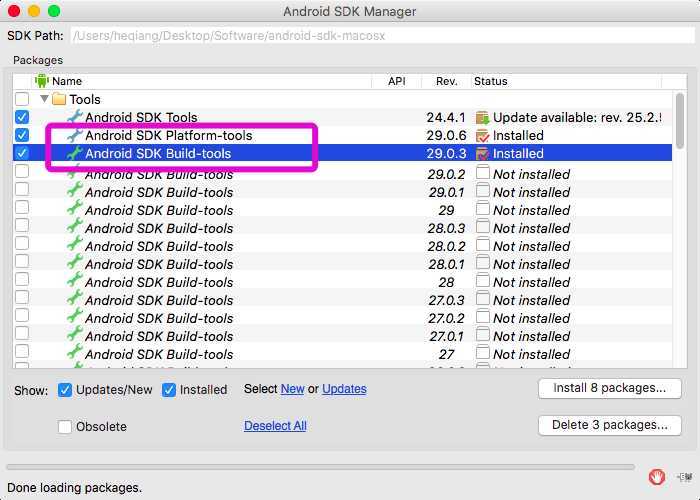
2.2.4 配置环境变量:vi .bash_profile ,添加如下内容

保存文件之后,输入命令 " source .bash_profile",让环境变量生效。
2.2.5 确认sdk是否安装成功,输入 adb aapt
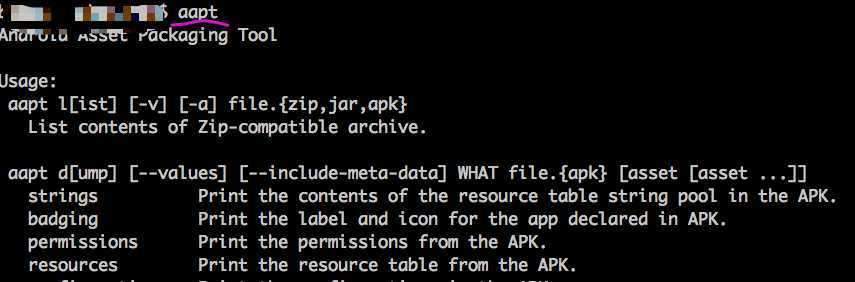
2.3 安装nodejs
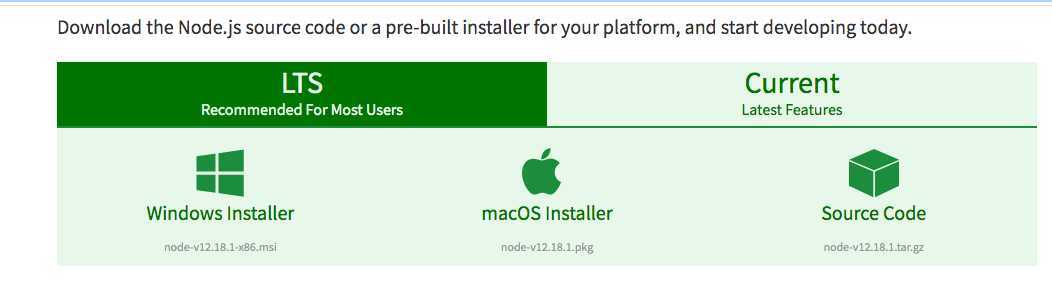
2.3.2 安装,点击直接安装即可
2.3.3 确认是否安装成功,命令行输入:node

2.4 安装Appium桌面版
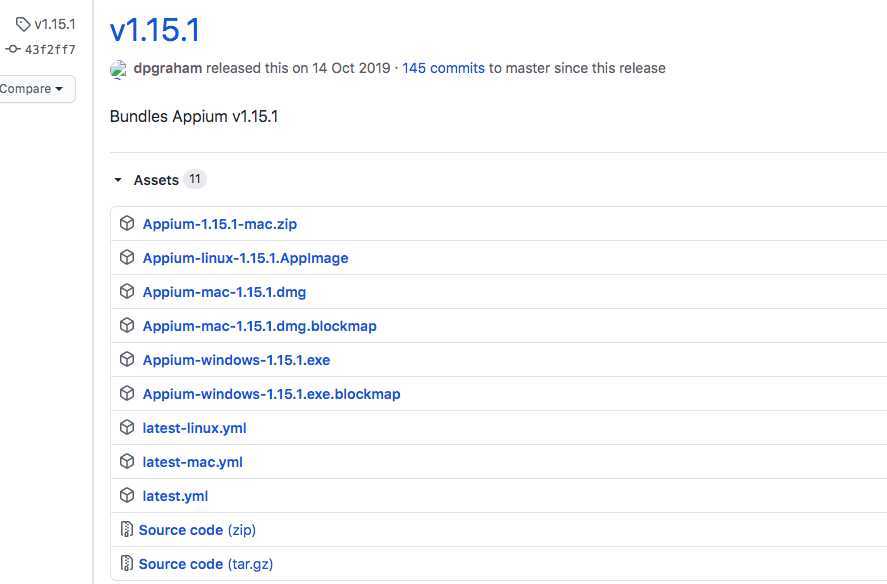
2.4.2 安装Appium
下载好Appium-mac-1.15.1.dmg后,直接双击根据提示安装即可,安装好打开的界面如下:
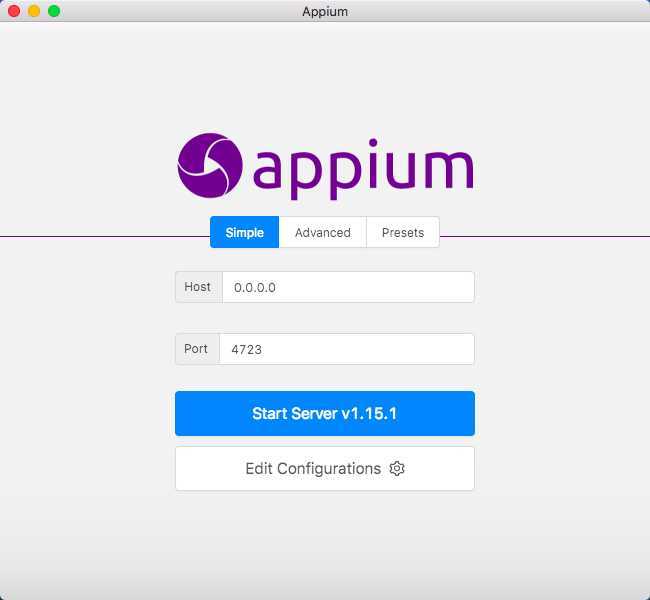
2.5 安装Python和Appium-Python-Client
2.5.1 安装Phthon
mac下自带了python2.7环境
2.5.3 安装Appium-Python-Client
Appium-Python-Client是appium在python下的第三方客户端模块,可以使用命令行"pip install Appium-Python-Client" 进行安装即可
2.6 安装手机模拟器
查看了不同的网站,目前评价比较好的android模拟器有:逍遥、MUMU,夜神;到官网下载即可
2.7 环境检查
2.7.1 启动模拟器后者真机
2.7.2 打开appium桌面版,启动服务
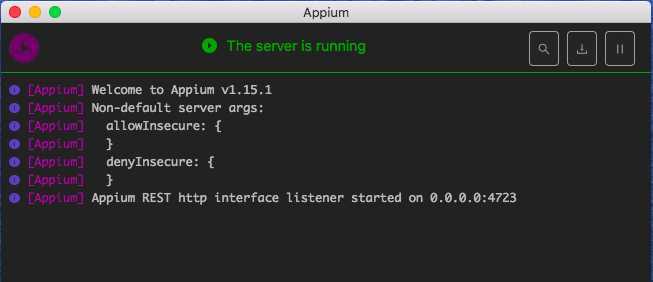
2.7.3 appium连接手机/模拟器
1)通过adb命令:adb devices 查看设备的地址

2)Appium设置参数,并启动
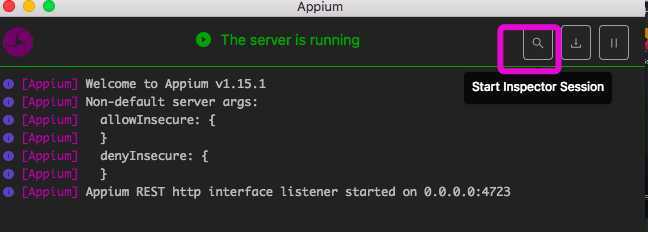
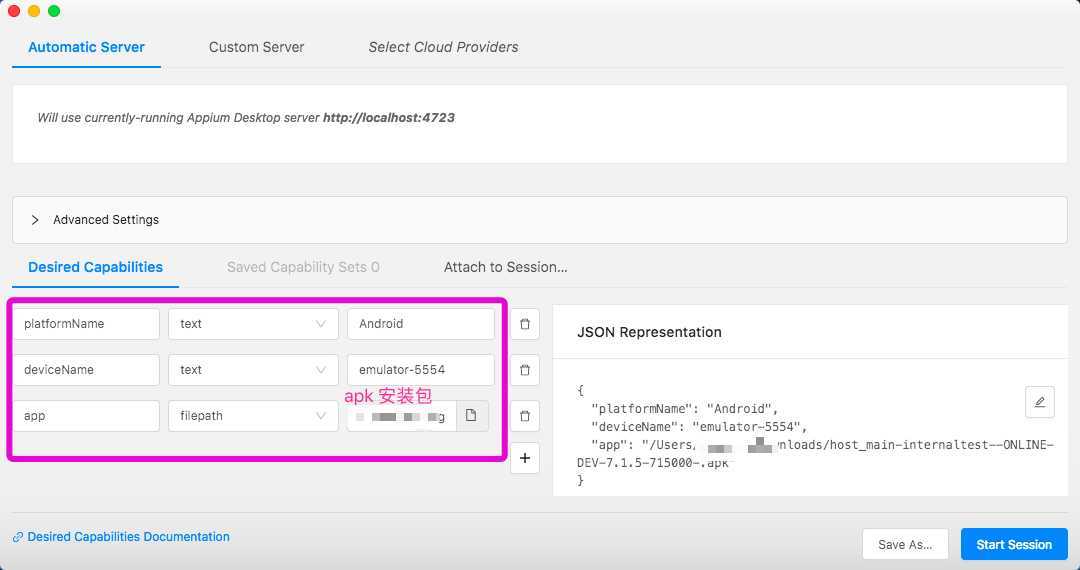
3)可以看到Appium服务器的请求已经模拟器/手机上安装打开了app
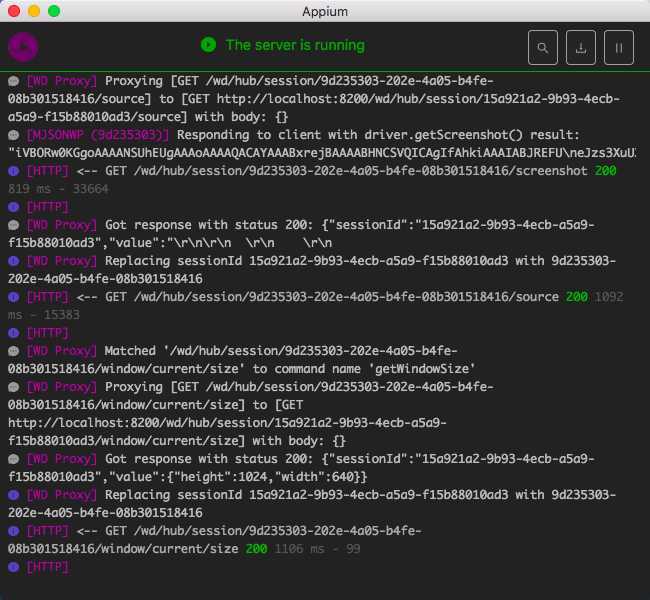
4)转换成python脚本,代码实现如下
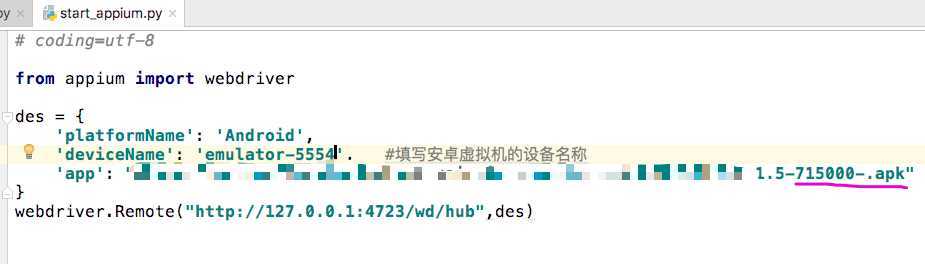
MAC Python+Appium环境搭建
原文:https://www.cnblogs.com/pangwanzi/p/13197897.html